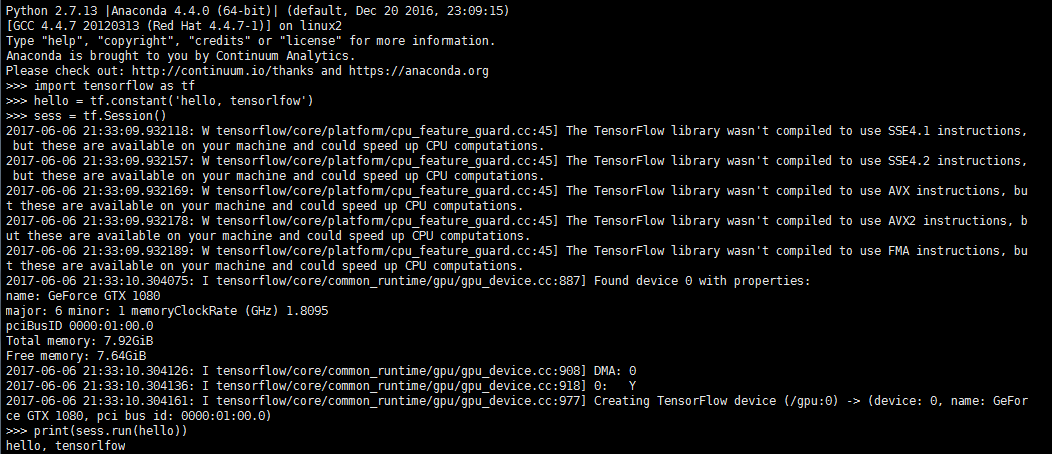ubuntu14.04安装GPU驱动、CUDA8.0、cudnn5、anaconda、tensorflow(GPU)
ubuntu14.04安装GPU驱动、CUDA8.0/
初次发文,并且最近在尝试使用ubutnu系统。查阅了许多相关的装机博客发现与我的实际需求不完全匹配。因此决定自行搭建一个适合自己的系统,并希望为后续的同学提供帮助。
- 【机器配置概述
机器配置简介
-系统:ubuntu14.04
-显卡:集显+独显(GTX1080)
-位数:64位
一、GPU驱动安装
声明:nvidia驱动安装作为主要来源的官方参考页面为:http://www.mamicode.com$info-detail-1434964.html
安装nvidia显卡驱动程序。该网站是我获取安装文件的来源,在安装过程中,我是根据文件名信息选择了NVIDIA-Linux-x86_64-375.39.run这个版本。
2、屏蔽开源驱动 nouveau
在终端输入下面的命令:
sudo gedit /etc/modprobe.d/blacklist.conf接着在打开的blacklist.conf文件中添加如下代码:
blacklist vga16fb
blacklist nouveau
blacklist rivafb
blacklist nvidiafb
blacklist rivatv
(这里有一行空格)第3步、删除已安装的NVIDIA显卡驱动
如果在安装前已经安装了NVIDIA显卡驱动,则应先执行第一条指令。
随后再执行第二条指令。
否则无需再执行第一条指令即可
sudo apt-get --purge remove nvidia-*(需要清除干净)
sudo apt-get --purge remove xserver-xorg-video-nouveau4、“重新启动计算机系统”
5、“按下组合键Ctrl+Alt+F1(其中F1至F6均可)可连接至X服务器;而使用Ctrl+Alt+F7则会返回当前窗口。”
6、“关闭图形界面,则可能导致驱动无法正常安装。”
7、“通过输入用户名和密码进行登录,请注意在执行命令时避免使用小键盘输入数字。”
sudo service lightdm stop成功关闭服务后将出现:lightdm stop/waiting
请按照以下步骤进行操作:
- 首先进入存放驱动的文件夹,请注意:该位置应位于/home目录下。
- 按照以下步骤进行操作:请注意:该变量名应指向你个人存储的位置
sudo sh NVIDIA*.run这个步骤非常关键——请确保NVIDIA显卡驱动能够正确加载。如果你在装机过程中被要求选择是否启用nv的xconfig配置文件,默认情况下通常是关闭的。如果不选择启用该配置文件,在启动X窗口时可能无法正确加载NVIDIA显卡驱动。
9、重启 X-window 服务
sudo service lightdm start10、检查显卡配置
有两种方式可供使用:
(1)运行命令glxinfo | grep rendering后发现direct rendering: Yes提示,则表示安装已成功(据笔者所知)
(2)通过命令nvidia-smi查看显卡相关信息,则也能确认设备已安装并运行正常
11、安装成功
二、CUDA8.0安装
1、准备工作
建议参照CUDA官方文档进行学习,并确保硬件环境符合要求,请不要对安装过程产生过多疑虑
(1)检查主机是否安装了NVIDIA显卡
(1)确认系统支持CUDA架构
lspci | grep -i nvidia(2)查看你的linux发行版本(主要是看是64位还是32位的)
uname -m && cat /etc/*release(3)看一下gcc的版本
gcc --version(4)查看自己的kernel版本信息
uname –r按照以下指示安装相应的匹配当前内核版本的kernel header和软件包开发
sudo apt-get install linux-headers-$(uname -r)检查完毕后,请问您的机器是否完全符合安装条件?如果您的机器完全符合安装条件的话,请问您是否建议开始安装CUDA?否则,请问您是否愿意访问官网下载安装指南?里面包含了解决各种问题的办法。
CUDA 8.0 安装指南
获取软件包:访问CUDA官网并获取相应的版本进行安装。
检查nouveau是否被禁用,并执行以下指令:若无输出结果,则应禁止启用
lsmod | grep nouveau在etc/modprobe.d目录下设置blacklist-nouveau.conf文件,并在其内添加以下内容
blacklist nouveau
options nouveau modeset=0然后,在终端运行
sudo update-initramfs –u(2)重启电脑前,请做好安装准备
访问cuda_8.0.61_375.26_linux.run文件所在目录,并按照以下步骤完成安装操作
sudo sh cuda_8.0.61_375.26_linux.run请确认您已阅读并同意许可条款:接受
请问您需要安装NVIDIA驱动吗? CUDA提供的版本较低,请问您已有无相应驱动?
CUDA Toolkit 是否已正确安装? 是的:
CUDA Samples 是否已正确配置? 是的:
CUDA默认安装路径是否正确? 按Enter键确认即可。
安装错误提示
我在安装过程中遇到了问题:主要是因为/tmp目录下的磁盘空间不足。
由于在/tmp目录下磁盘空间不足/tmp.Need约5GB左右的空间。磁盘空间检查已失败,请检查并释放磁盘空间后重新启动系统服务以完成安装。
处理方法
#在根目录下的opt文件夹中新建tmp文件夹,用作安装文件的临时文件夹
sudo mkdir /opt/tmp
#再执行cuda的安装文件
sudo sh cuda_8.0.44_linux.run --tmpdir=/opt/tmp/最初的时候, 我直接运行了第二个指令. 然而, 系统提示无法创建 /tmp 文件, 因此需要先创建文件夹, 接着执行. 安装完成后, 界面显示为 Linux 社区的截图素材.
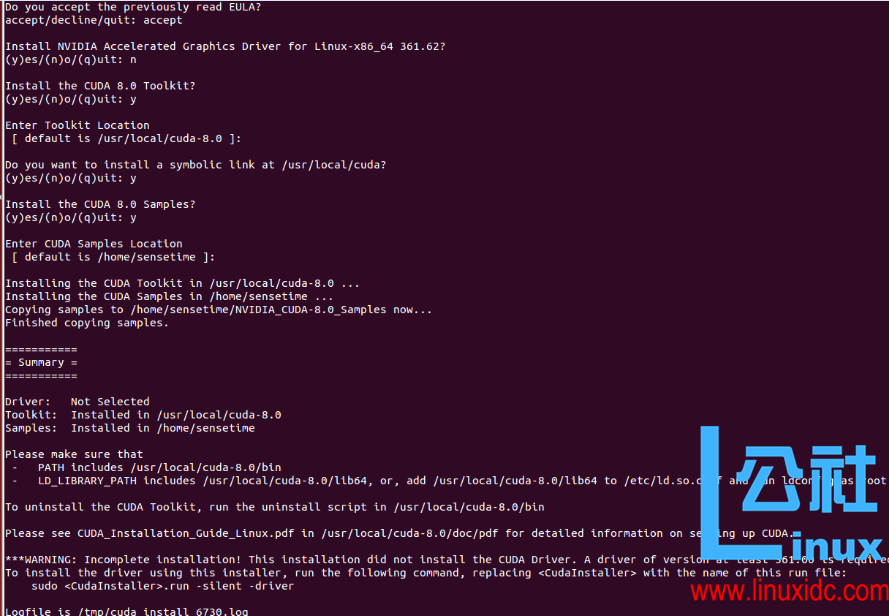
(3)配置环境变量
若是远程:执行命令:sudo vim /etc/profile
若是非远程:执行命令:sudo gedit /etc/profile
接着在打开的文件里添加下面的命令:
export LD_LIBRARY_PATH=/usr/local/cuda-8.0/lib64/:/usr/local/cuda/lib64:$LD_LIBRARY_PATH
export PATH=/usr/local/cuda-8.0/bin:/usr/local/cuda/bin:$PATH(4)完成后的验证步骤
-确认NVIDIA驱动程序是否已正确安装,并将输出NVIDIA版本信息
cat /proc/driver/nvidia/version
-查看nvcc编译器的版本
nvcc -V i
CUDA的示例代码
cd ~/NVIDIA_CUDA-6.5_Samples随后,在终端中使用make命令进行编译。我在第一次make编译时遇到了一个问题:找不到g++文件夹。安装完成后(安装完成后),再次尝试就不再出现问题了。尽管如此,在首次尝试时花费的时间较长(花费了一段时间)。如果看到Finished building CUDA samples消息,则表示编译成功。
接下来进入1_Utilities目录,执行:$ ./deviceQuery/deviceQuery ,结果如下:
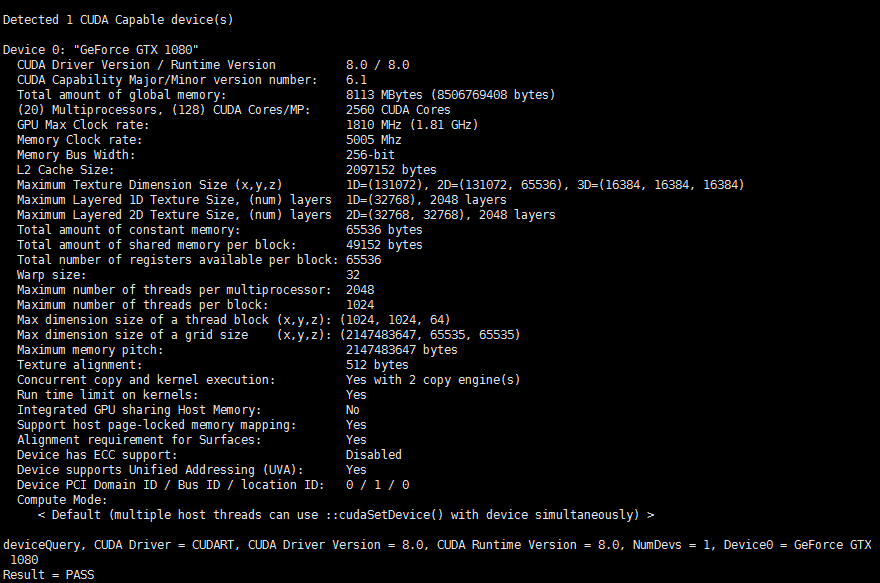
至此,cuda的工作就完成了!
三、CudannV5安装
参考:<>
从cudann官方网站获取与CUDA 8.x兼容的cuDNN软件包,并确保已正确安装并验证该软件包以满足后续开发需求。该过程包括两个主要步骤:首先通过解压操作将软件包展开至预期目录;随后将处理后的文件复制到相应的CUDA路径中即可
sudo cp lib64/lib* /usr/local/cuda-8.0/lib64/
sudo cp include/cudnn.h /usr/local/cuda-8.0/include/3、导航至/usr/local/cuda/lib64/目录位置,请对文件进行权限设置操作;完成复制操作后,请确保所有libcudnn*项的权限均更改为777等级;如果不进行相应的设置,则后续步骤会受到影响;在构建过程中可能会遇到缺少Libcudnn.so或libcudart.so.8.0文件的问题
cd /usr/local/cuda/lib64/
sudo chmod 777 libcudnn*至此,cudnn的工作就结束了!
四、anaconda安装
因为本机运行的Python版本为2.7, 因此需要获取与之匹配的Anaconda版本
bash Anaconda2-4.1.1-Linux-x86_64.sh- 在操作过程中会要求你指定安装路径,默认情况下按Enter键即可完成设置。
- 询问是否将Anaconda的官方 Anacondainfo 网站上的最新版本添加到.bashrc环境中。
- 安装完成后,在当前用户的主目录下会创建一个名为anaconda2的新文件夹,默认情况下会被填充。
- 在终端中输入
Anacondainfo即可查看详细信息。 - 输入
conda list可查看已有的所有软件包列表。 - 常用的如Python、NumPy、SciPy等库通常会被包含。
- 如果还没有完全配置好,则运行
conda install命令;如果需要更新某个软件包,则执行conda update命令即可
五、tensorflow1.1安装
建立一个叫做tensorflow的conda环境
conda create -n tensorflow2、激活conda环境
source activate tensorflow3、获取tensorflow并将其安装到环境中
TF_PYTHON_URL指定链接供你下载所需版本的tensorflow软件包
pip install --ignore-installed --upgrade TF_PYTHON_URL举个例子,我执行的命令是:
pip install --ignore-installed --upgrade https://storage.googleapis.com/tensorflow/linux/gpu/tensorflow_gpu-1.1.0-cp27-none-linux_x86_64.whl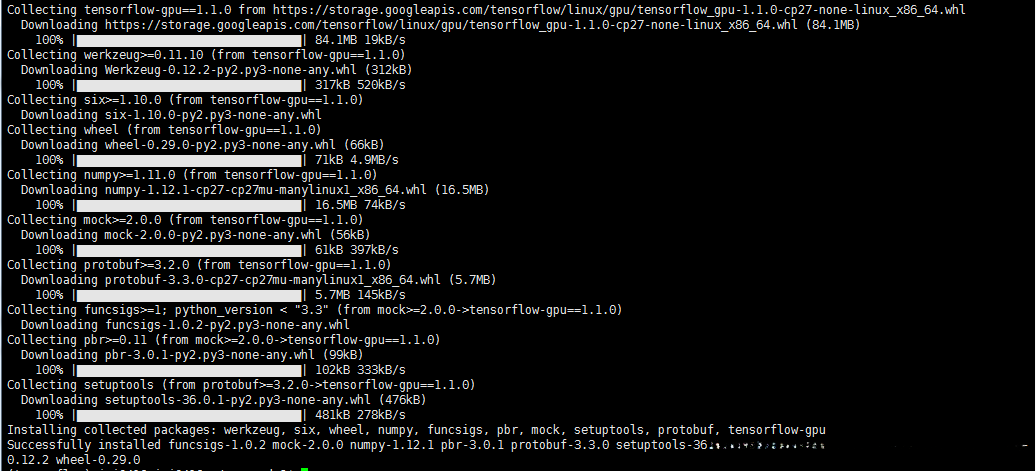
4、等到安装完成后就可以开始验证了
>>> import tensorflow as tf
>>> hello = tf.constant('Hello, TensorFlow!')
>>> sess = tf.Session()
>>> print(sess.run(hello))结果如下: